EasyPageで作成したページに動画を追加する方法は3つあります。
1.直接動画をアップロードする
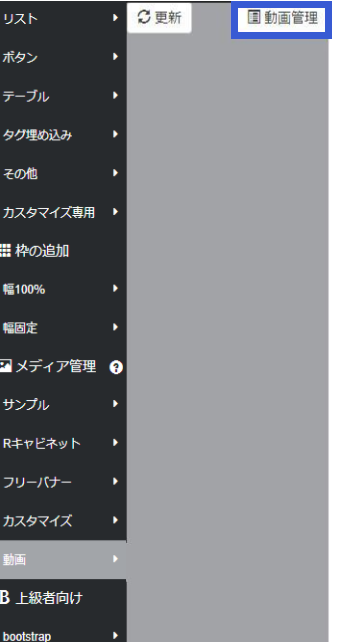
「アップロード」ボタンで動画をアップロードすることができます。アップロードした後、好きな場所にドラッグして下さい。
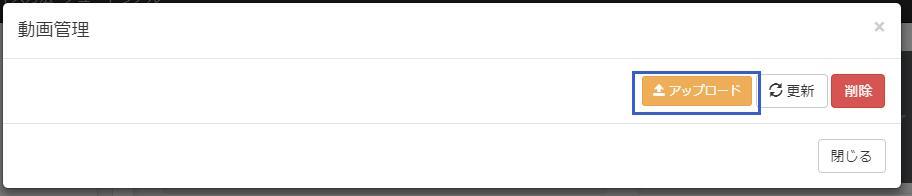
2.外部動画を追加する
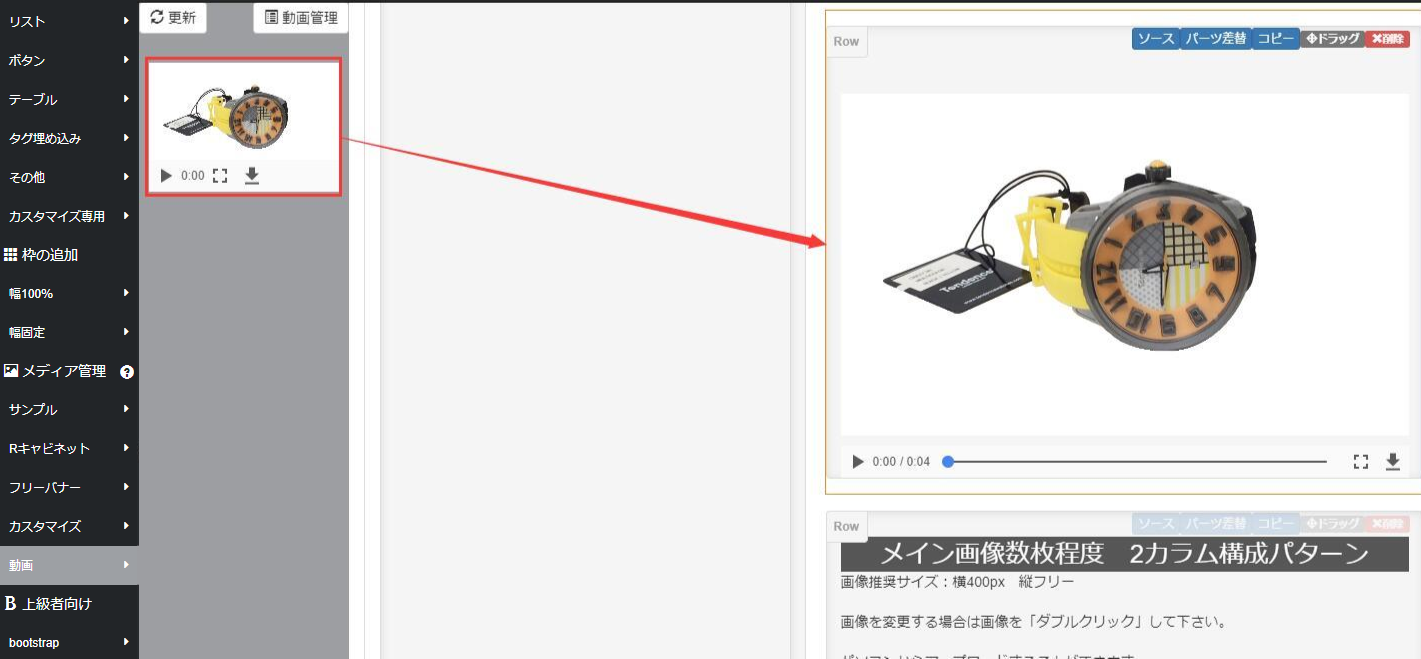
サンプル動画を好きな場所にドラッグします。
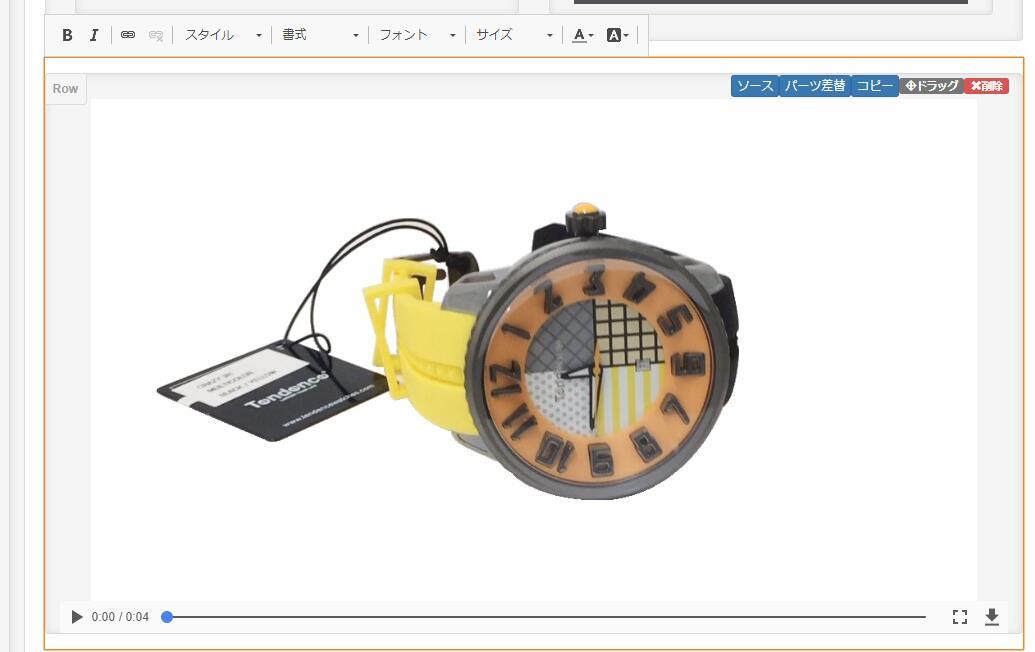
追加されたサンプル動画をダブルクリックします。
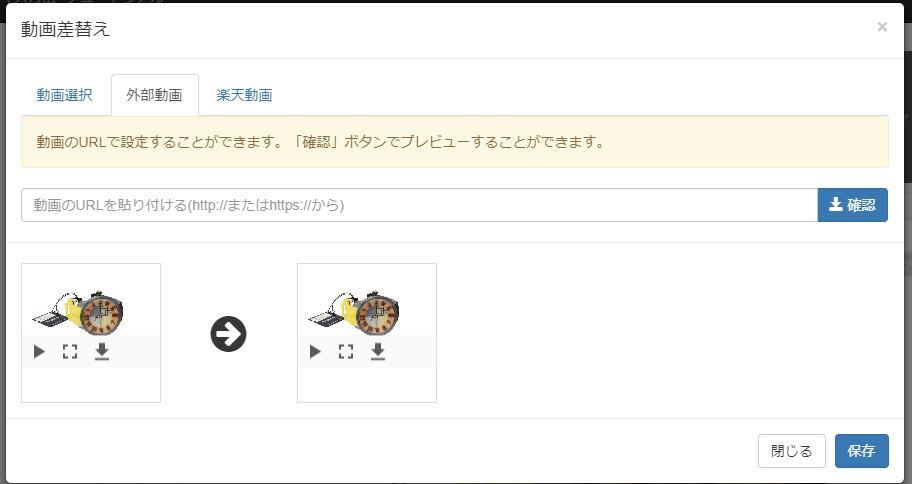
外部動画は動画URLを入力して追加することができます。
※「http:// またはhttps://*********.mp4」の形です。
YouTube等の動画サイトの動画をご利用する場合は、iframeタグ(埋め込みタグ)をご利用下さい。
3.楽天キャビネット動画を使う
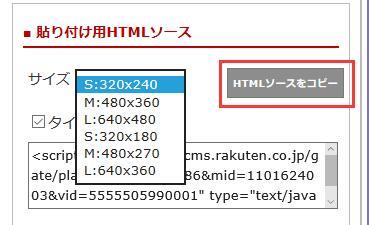
楽天キャビネット動画のサイズを選択し、「HTMLソースをコピー」して、EasyPage上の「楽天キャビネット動画」枠に貼り付けて下さい。
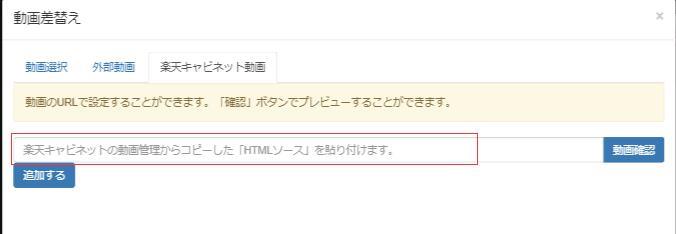
注意事項:
エディタ上にアップロードできる動画サイズは4Mまで、形式は 「.ogg」 「.mp4」「 .webm」のみとなります。
外部動画の場合は、それぞれのご利用先に従ってください。